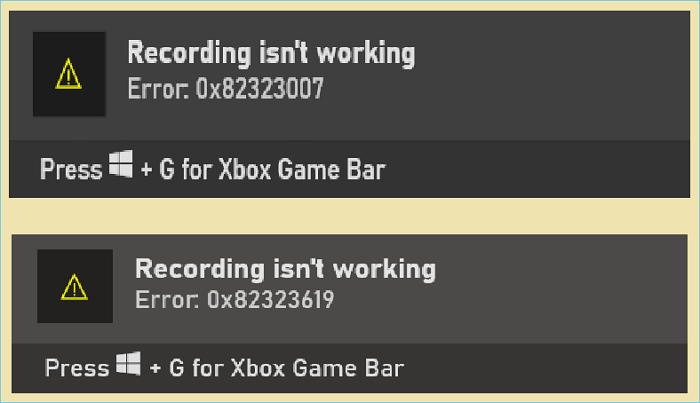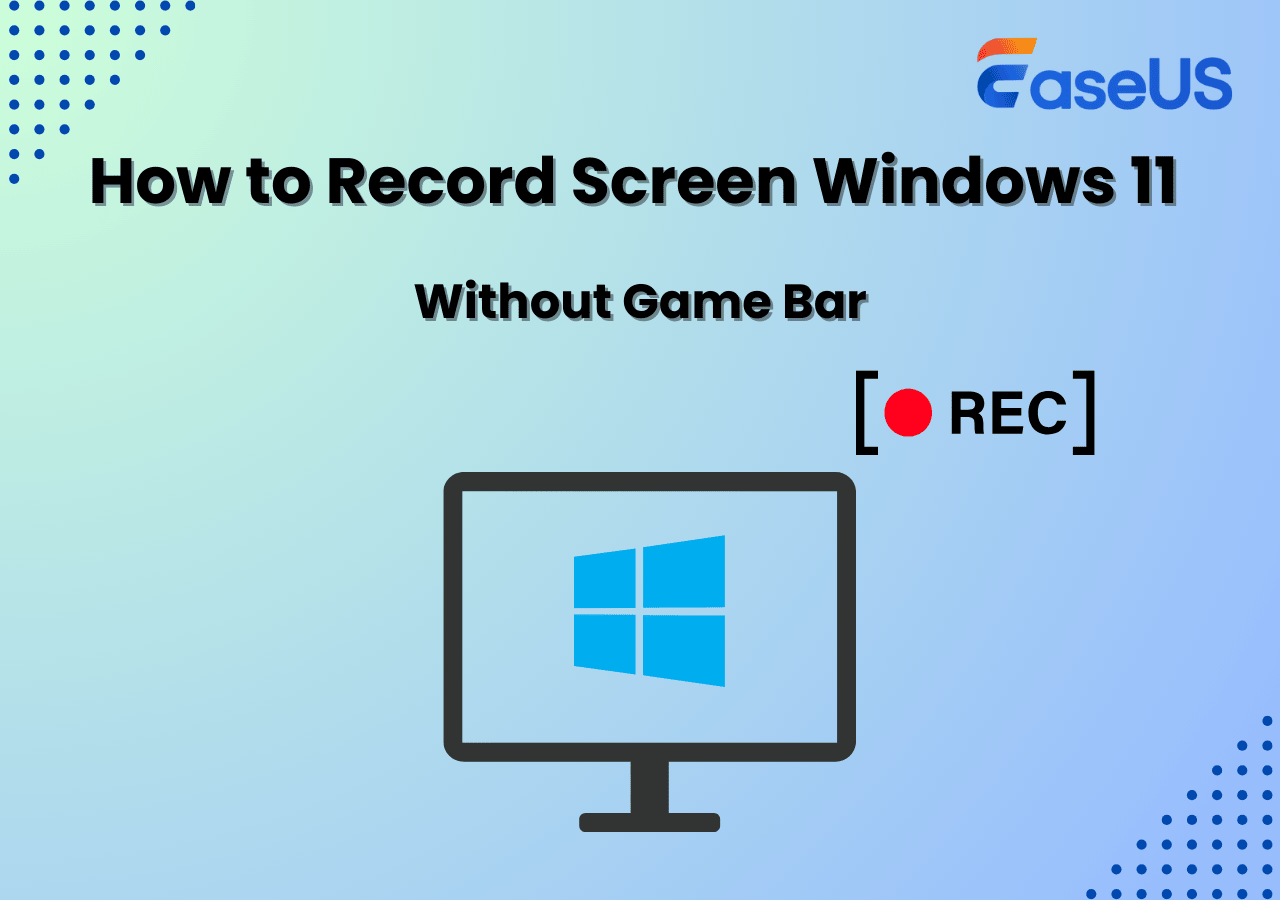-
![]()
Jacinta
"Obrigada por ler meus artigos. Espero que meus artigos possam ajudá-lo a resolver seus problemas de forma fácil e eficaz."…Leia mais -
![]()
Rita
"Espero que minha experiência com tecnologia possa ajudá-lo a resolver a maioria dos problemas do seu Windows, Mac e smartphone."…Leia mais -
![]()
Leonardo
"Obrigado por ler meus artigos, queridos leitores. Sempre me dá uma grande sensação de realização quando meus escritos realmente ajudam. Espero que gostem de sua estadia no EaseUS e tenham um bom dia."…Leia mais
Índice da Página
0 Visualizações
CONTEÚDO DA PÁGINA:
Vídeos curtos, como TikTok e YouTube Shorts, estão entre as formas mais bem-sucedidas para emissoras e criadores de conteúdo expandirem seu alcance.
Como usar o registro OBS para vídeos do TikTok ? As configurações de gravação padrão do TikTok de resolução 1080x1920 com taxa de bits de vídeo de 6.000 Kbps e taxa de bits de áudio são suficientes para streaming e gravação. Em outras palavras, você precisa seguir esta diretriz durante o processo de gravação de tela do TikTok com OBS.
Aprenda a usar o registro OBS para TikTok no conteúdo a seguir, se necessário.
Opção 1. Como usar o registro OBS para TikTok diretamente
OBS Studio é seguro e compatível com vários sistemas operacionais, por isso incluímos instruções detalhadas para Windows e Mac.
▶️Para Windows:
As etapas a seguir descrevem como usar o registro OBS para vídeos TikTok no Windows.
Passo 1 . Inicie o OBS Studio > clique em + no canto inferior esquerdo da tela > em Fontes, clique em +.
Passo 2 . Selecione Display Capture > renomeie-o > clique em OK.
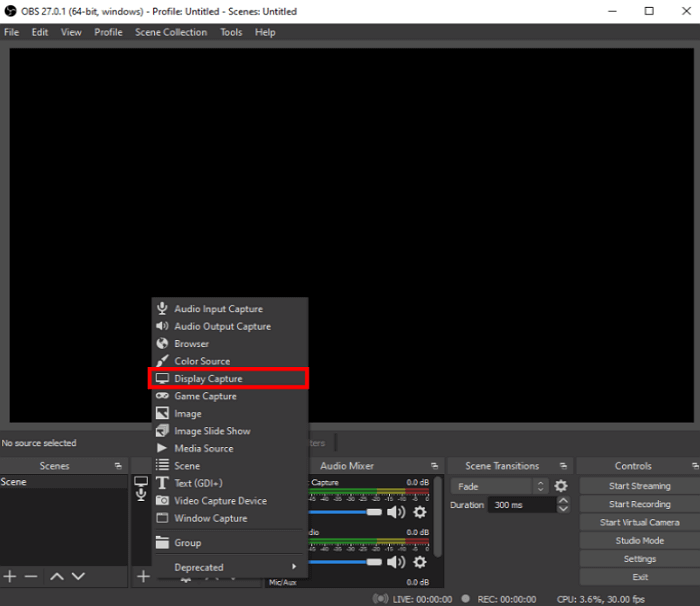
Etapa 3 . Depois de ver outra janela pop-up, selecione a área de exibição onde deseja capturar seu vídeo TikTok > clique em OK > selecione Configurações.
Passo 4 . Na próxima janela, selecione Saída. Para vídeos TikTok, você precisa configurá-lo como um formato de gravação MP4 (resolução de 1080×1920 e taxa de bits de vídeo de 6000 Kbps). Em seguida, selecione um caminho de gravação salvo.
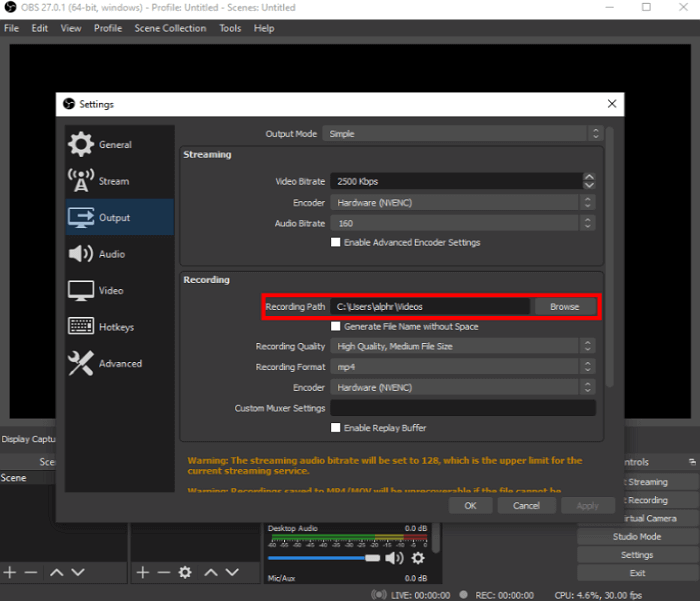
Etapa 5 . Após configurar o OBS para gravação, clique em Iniciar Gravação.
▶️Para Mac :
Observe que o OBS Studio é compatível apenas com MacOS 10.13 e posterior. Caso contrário, você precisará atualizar seu MacOS. As etapas abaixo mostram como usar o gravador de tela OBS para criar vídeos TikTok em um Mac.
Passo 1 . Abra seu OBS Studio > clique em + na guia Fontes > selecione Display Capture > defina um novo nome > clique em OK.
Passo 2 . Clique em Configurações> selecione Saída como formato de vídeo MP4 para o vídeo TikTok desejado> selecione um caminho de gravação.
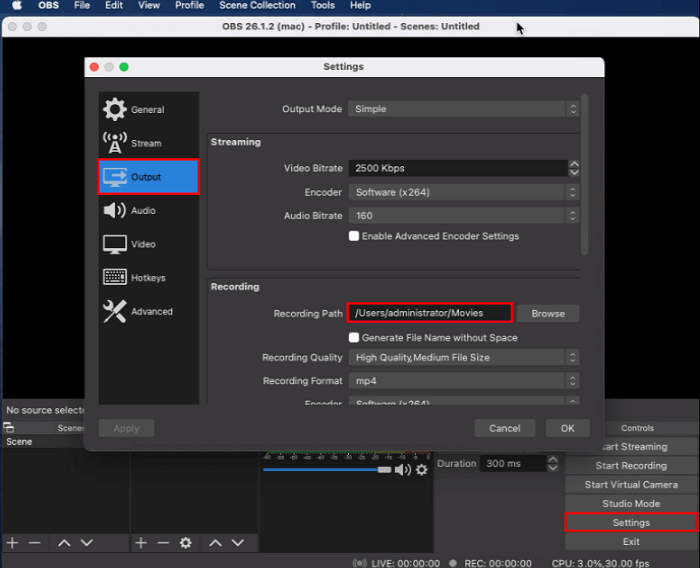
Etapa 3 . Clique em Iniciar gravação.
Opção 2. Como gravar vídeos em formatos TikTok por meio de gravadores de tela
OBS Studio é um excelente programa de streaming para emissoras e videoartistas experientes. No entanto, faltam alguns recursos de edição de vídeo e não é amigável para iniciantes.
Nesse cenário, o EaseUS RecExperts é um gravador de tela mais robusto e amigável. O objetivo é ajudar todos os usuários a gravar facilmente vídeos com áudio nos formatos TikTok no Windows ou Mac. Além do formato de arquivo MP4, você pode exportar o vídeo capturado nos formatos de arquivo MOV, FLV, MKV, AVI ou GIF. Por exemplo, outra plataforma de streaming, o YouTube, prefere os formatos de vídeo MOV e AVI.
EaseUS RecExperts
- Grave tela e webcam , câmera, microfone, áudio, etc.
- Grave vídeos para plataformas de streaming e grave vídeos em diferentes dispositivos.
- Fornece gravação em tela inteira, gravação de região selecionada, gravação programada , opções de parada automática e divisão automática.
- Oferece edição de vídeo/áudio, importação de arquivos de vídeo/áudio, redução de ruído do microfone, etc.
- Suporta Windows 11/10/8.1/8/7 e MacOS 10.13 e posterior.
Passo 1. Acesse as reuniões que deseja gravar. Em seguida, inicie o EaseUS RecExperts em seus dispositivos. Escolha o modo de gravação “Tela Cheia” ou selecione a área de gravação no modo “Região” .

Passo 2. Escolha gravar a webcam, o som do sistema, o som do microfone ou nenhum clicando nos botões correspondentes.

Etapa 3. Ele oferece um trocador de fundo de IA e recurso de tela verde aos usuários. Você pode alterar o plano de fundo da videoconferência conforme desejar. Quando tudo estiver pronto, clique no botão vermelho “REC” para começar e clique em “F10” e “F9” para pausar ou parar a gravação.
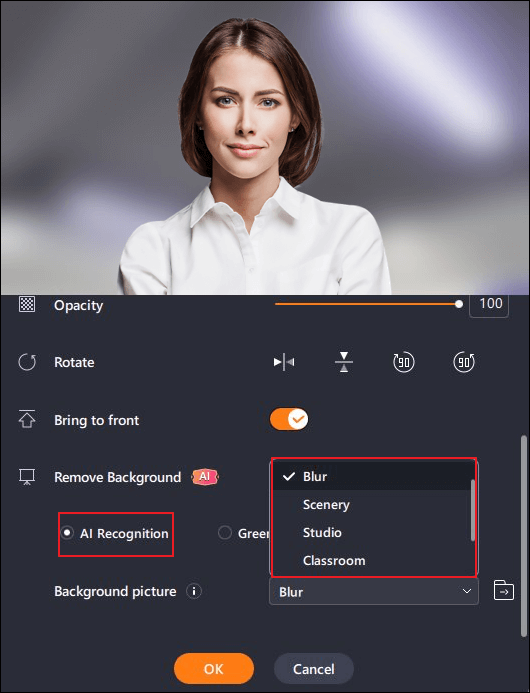
Passo 4. Após a gravação, você pode visualizar os vídeos da reunião na lista pop-up de gravação. Você pode até clicar em “Editar” > “AI Assistant” > “Iniciar” para obter um arquivo de texto do que foi dito.
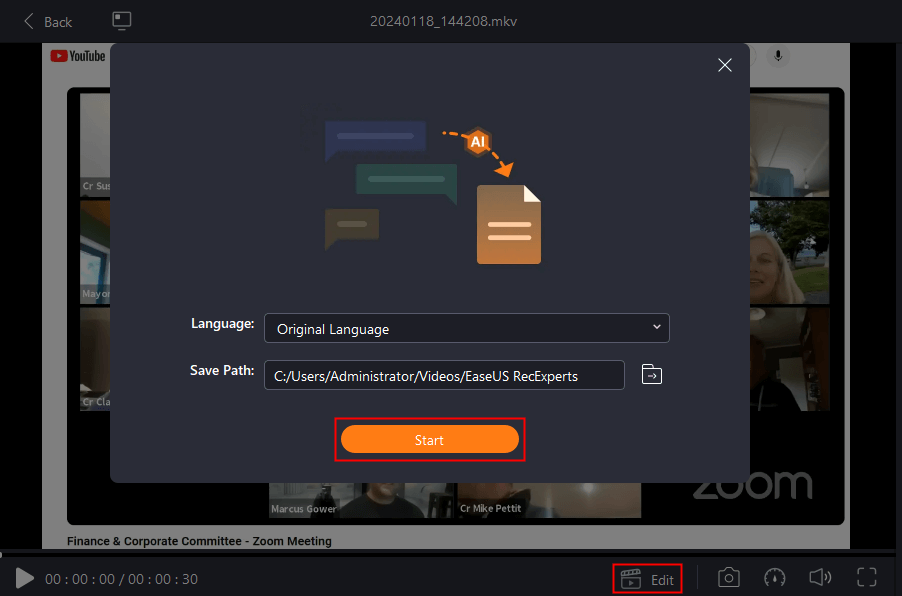
Conclusão
Como usar o registro OBS para TikTok ? Se você estiver familiarizado com o OBS Studio, poderá gravar o OBS em MP4. Caso contrário, é aconselhável usar um gravador de tela mais amigável como o EaseUS RecExpters para filmar um vídeo do TikTok ou do YouTube de acordo com a sua situação.
FQAs sobre gravação de tela OBS e gravação de tela TikTok
Esta parte lista várias dicas relacionadas sobre gravação de tela OBS e TikTok. Por favor, dê uma olhada neles abaixo.
1. Quais são as melhores configurações do OBS para gravação?
As melhores configurações do OBS para gravação contêm a melhor configuração de saída do OBS para gravação, a melhor configuração de áudio do OBS para gravação e a melhor configuração de vídeo para gravação. A primeira configuração é a mais importante.
2. Como transmitir no TikTok com OBS?
Aqui estão as etapas.
Passo 1 . Abra o aplicativo TikTok em seu telefone > selecione o sinal de mais na parte inferior > clique em AO VIVO.
Passo 2 . Defina o título da transmissão ao vivo e filtre os efeitos que deseja adicionar.
Etapa 3 . No botão GO LIVE, selecione PC ou console.
Passo 4 . Depois de ver a chave do stream do TikTok e o URL do servidor, insira-os no OBS mais tarde.
3. O TikTok notifica a gravação de tela?
O TikTok notifica a gravação de tela ? Sim, acontece se você gravar um TikTok do seu telefone usando o recurso de gravação de tela. Se você fizer uma captura de tela no TikTok, não será notificado.
4. Como gravar a tela do TikTok?
Consulte as etapas a seguir para filmar um vídeo TikTok por meio do EaseUS RecExperts.
Passo 1 . Instale e inicie o EaseUS RecExperts em seu PC ou laptop> selecione a área da tela que deseja capturar.
Passo 2 . Defina o som do sistema > escolha se deseja gravar silenciosamente ou não > aperte o botão REC.
Etapa 3 . Após terminar, defina seu formato de vídeo como formato TikTok (formato de arquivo MP4)> finalizar gravação.
5. Você consegue ampliar um vídeo do TikTok após a gravação?
Claro que você pode. O aplicativo TikTok padrão permite que você amplie seu vídeo após a gravação.
EaseUS RecExperts

um clique para gravar tudo na tela!
sem limite de tempo sem marca d’água
Iniciar a Gravação